
S režimami napájania a šetriča energie s veľkými možnosťami batérie začínajú smartfóny v týchto dňoch dlhšie a dlhšie. Pokiaľ ide o použitie výkonného smartfónu, ako je LG G3 aj keď životnosť batérie je vždy záujem, a existuje mnoho spôsobov, ako zlepšiť životnosť batérie s LG G3.
Vlajková loď LG G3 smartphone bola vydaná začiatkom tohto leta a bola jedným z lepších smartfónov Android vydaných v roku 2014. Je nabitá krásnym displejom s uhlopriečkou 5,5 palca, pôsobivým fotoaparátom a množstvom funkcií, ktoré môžu spôsobiť životnosť batérie. úder. Existujú jasné veci, ktoré môžete urobiť, aby ste ho vylepšili, a prejdeme niekoľko z nich nižšie.
Prečítajte si: LG G3 Setup Guide: 5 krokov k začatiu
LG G3 je dodávaný s veľkou 3 000 mAh batériou, aby ju udržal celý deň, ale vždy môžete vytlačiť trochu viac. Táto príručka ukáže vlastníkom LG G3, ako urobiť vstavaný LG G3 batérie vydrží dlhšie, dá vám nejaké návrhy na zlepšenie, a dokonca aj zoznam rozšírené puzdro na batérie pre tých, ktorí absolútne potrebujú LG G3 vydrží dlhšie. Prečítajte si všetky podrobnosti.

Pre začiatočníkov spoločnosť Google urobila obrovské pokroky a usilovne pracovala na tom, aby bol Android rýchlejší a hladší, ale zároveň efektívnejší. KitKat ponúkol niektoré z najlepších výkon v porovnaní s predchádzajúcimi vydaniami, a Android 5.0 Lollipop aktualizácia už čoskoro na LG G3 by sa mala zlepšiť na to ešte ďalej.
Nižšie je niekoľko krokov a jednoduchých vylepšení, že všetci majitelia LG G3 môžu urobiť v priebehu niekoľkých minút, ktoré by mohli byť práve to, čo potrebujete, aby ste dostali niekoľko hodín každý deň z vášho smartfónu. Dosť, aby to cez noc, a získať všetko, čo musíte urobiť, bez toho aby ste museli starať o nájdenie nabíjačky. LG G3 už má dobrú výdrž batérie, ale umožňuje to ešte lepšie.
Jas obrazovky a čas spánku
S týmto 5,5-palcovým displejom Quad-HD zapnutým a zobrazovaním správ Facebook, tweety alebo pri prezeraní webu bude batéria najväčšia. Čas zapnutia obrazovky pod položkou Štatistika batérie v nastaveniach je dôležitý, pretože displej bude používať viac batérie ako čokoľvek iné. Budete chcieť zamieriť Nastavenia> Displej> Jas a vyberte si niečo, čo pre vás funguje. Funkcia Auto nie je ideálna pre šetrenie batérie a používam približne 30% jas. Auto to zmení, keď je osvetlenie nemysliteľné, ako napríklad vonku, ale konštantný vzostup a pokles môže nakoniec znížiť životnosť batérie počas celého dňa.
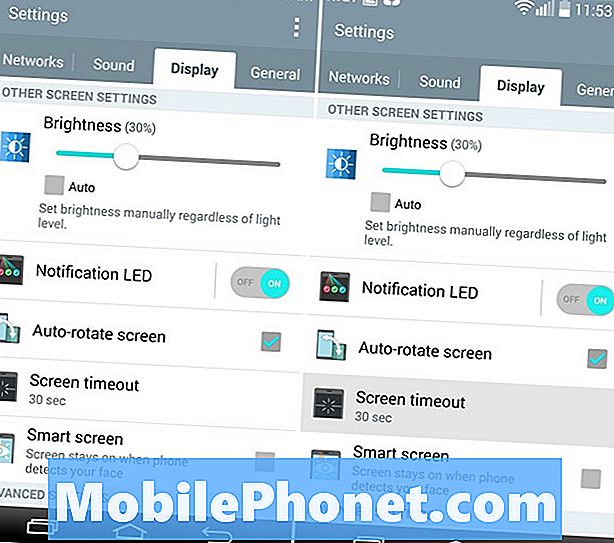
Zároveň budete chcieť nastaviť aj čas spánku displeja. Nastaví, ako dlho bude displej zapnutý a svieti, kým sa nepoužíva. Mnohí používatelia jednoducho po použití odložia zariadenie na stôl a ak je nastavený na dve alebo päť minút, vaša batéria sa bezdôvodne vybije. Používam 30 sekúnd osobne, a vždy manuálne spať displej po použití, namiesto toho len nastavenie zariadenia dole. Pred poklepaním na tlačidlo napájania / prebudenia ho vypnite pred jeho nastavením. Ak to urobíte 100-krát v ktoromkoľvek danom dni, je to 100-násobok obrazovky, ktorá bude zapnutá po dobu 30 sekúnd (alebo dlhšie), takže nemusí byť. Iní môžu navrhnúť zaradenie do vývojárskych možností a vypnutie všetkých efektov animácie, čo môže tiež zvýšiť životnosť batérie za cenu používateľského rozhrania a skúseností, ktoré nie sú tak hladké alebo pekné.
WiFi, 4G LTE a Bluetooth
Je zrejmé, že ak nepoužívate pripojenie Wi-Fi alebo Bluetooth, môžete ich tiež vypnúť. Napriek tomu, že ide o minimum batérií, je to ešte jeden rýchly a jednoduchý krok. Ak sa nachádzate v lokalite WiFi (kaviareň), ktorá ešte nepoužíva WiFi, určite ju vypnite, pretože zariadenie bude nepretržite vyhľadávať sieť. Povolené pripojenie Bluetooth nie je problém, ale keď sme tu, zakážte ho, ak ho nepotrebujete. Zamierte do Nastavenia a jednoducho vysuňte WiFi a Bluetooth. Je to prvé dve možnosti, ktorú si nemôžete nechať ujsť.
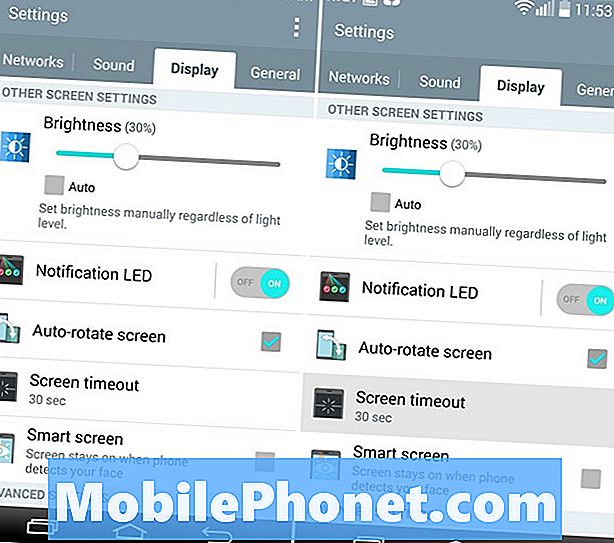
Potom, samozrejme, pomocou vecí, ako je Tethering alebo zdieľanie pripojenia k tabletu alebo notebooku, bude absolútne spôsobiť, že vaša batéria odtok rýchlo. Čokoľvek pomocou 4G LTE nepretržite poškodí vašu batériu. Použite WiFi tak často, ako môžete, ale vypnite ho, keď sa nepoužíva.
Služby kontroly polohy a GPS
Keď váš prístroj aktivuje GPS pre Mapy a navigáciu Google, alebo Facebook chce, aby sa vaša lokalita podelila so svetom, GPS bude musieť zapnúť a je to batéria. V systéme Android 4.4 KitKat Google tento systém konečne zmenil a poskytne užívateľom väčšiu kontrolu nad tým, ako všetky aspekty služieb určovania polohy využívajú GPS, a teda aj batériu. Nastavenia> Všeobecné> Poloha> Režim a vyberte Úspora batérie.
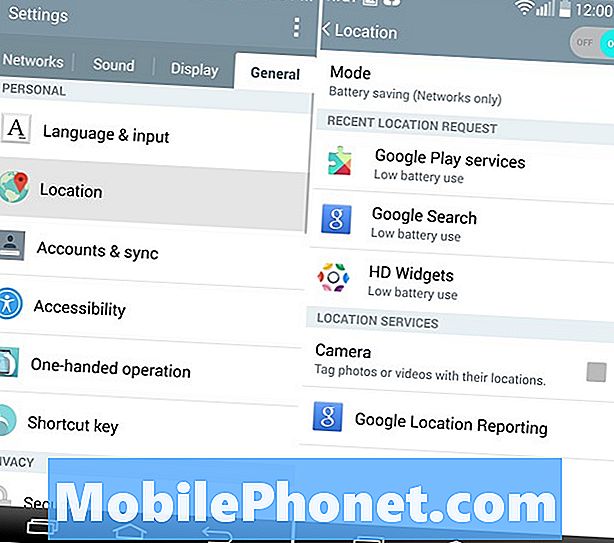
Ak chcete byť naozaj extrémne, prehodenie umiestnenie služby úplne off bude veľký sporiteľ, pokiaľ ide o batérie. Neočakávajte, že služba Asistent Google bude taká užitočná, poskytne vám pokyny alebo vyhľadá reštaurácie a podniky v okolí. Aplikácie služby Facebook a Messenger nebudú zdieľať polohu a funkcie Instagram alebo fotografie nebudú mať údaje o polohe. Vo všeobecnosti ide o ideálne umiestnenie služieb určovania polohy a úspora batérie. Ako to využíva mobilné siete, veže a WiFi prístupové body na určenie polohy, miesto moc hladový GPS čip vo vašom smartfóne.
Údaje, Gmail a Google Sync
Kontrola toho, čo sa automaticky zálohuje, synchronizuje so spoločnosťou Google a inak prenáša údaje, je veľká. Zo zrejmých dôvodov budete chcieť zachovať väčšinu synchronizačných nastavení spoločnosti Google povolených pre Kalendár, Kontakty, Gmail a ďalšie veci, ale ak nepotrebujete synchronizáciu služby Gmail a kontrolu e-mailov každú minútu, zmeňte ju. Gmail môže byť nastavený na kontrolu kedykoľvek budete chcieť. Od stlačenia, po 30 minút, nikdy. Nastavenia> Všeobecné> Účty> Google> a výberom účtu sa zobrazia možnosti synchronizácie.
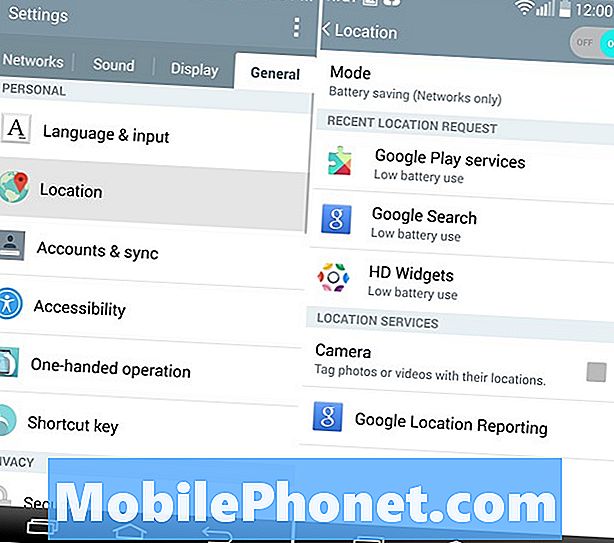
To je ďalšia oblasť, ktorá robí Android silný. So službou Google synchronizovať všetko z hudby, histórie prehliadania prehliadača Chrome a dokonca ukladať údaje a nastavenia aplikácií. Toto všetko ponechám zapnuté, ale ak chcete batériu zachovať, je tu ďalší spôsob. Automatické zálohovanie fotografií pomocou služby Google +, DropBox, Disk Google alebo akejkoľvek inej služby spadá do rovnakej kategórie. Vypnite ho, alebo ho nastavte iba na zálohovanie cez WiFi namiesto mobilných dát. Služba Synchronizácia fotografií Google je veľká záležitosť, preto ju používajte s opatrnosťou, ak narážate na viacero fotografií za deň v rodine alebo na osoby, ktoré si sami vyberajú.
Väčšina z týchto funkcií zálohovania a synchronizácie je užitočná, ale ak v tejto oblasti nepoužívate službu Google+ Fotografie, Hudba Google Play, Filmy a mnoho ďalších vecí, zakážte ich, aby ste ušetrili trochu batérie, nech ste kdekoľvek.
Nainštalujte batériu Guru
LG G3 prichádza so zbierkou softvéru na šetrenie batérie, ale ak nainštalujete bezplatný softvér SnapDragon Battery Guru, uvidíte lepšiu výdrž batérie G3 so zmenami, ktoré si len zriedka všimnete. Táto aplikácia sa naučí svoje zvyky používania a kde sa pripojíte k WiFi a viac na prispôsobenie, keď sa nastavenia zapnú a vypnú. Potom to urobí automaticky. Čo má za následok nič pre vás robiť, ale lepšiu výdrž batérie.
Jedná sa o aplikáciu, ktorá funguje na každom zariadení s technológiou Snapdragon a priniesla skvelé výsledky na Galaxy S4 a skoré testy ukázali, že je to užitočné aj pre naše LG G3, pretože má výkonný štvorjadrový procesor Snapdragon 801 vo vnútri.
Režim šetrenia batérie
V neposlednom rade je vstavaný režim šetrenia batérie. Toto je funkcia pod Nastavenia> Všeobecné> Batéria> Šetrič batérie, Táto funkcia je prispôsobiteľná a umožní vám nastaviť, kedy sa telefón prepne do tohto režimu. Mám to na 20%, keď je to naozaj potrebné. Vypne jas obrazovky, zabije WiFi alebo dáta, keď sa nepoužívajú (takže nemusíte dostávať upozornenia na Facebook, upozornenia na Twitteri alebo upozornenia na Gmail) a dokonca vypne oznamovaciu LEDku z blikania a blikania batérií.
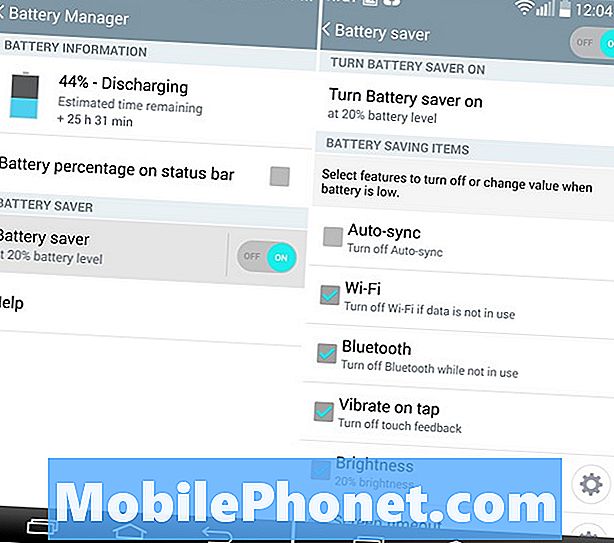
Vstúpiť a nastaviť to, ako uznáte za vhodné, je dobrý nápad. Akonáhle sa váš telefón dostane na 20% (alebo čokoľvek si vyberiete) šetrič batérie režim bude kopať a začať popíjať šťavu, aby vám cez tie posledných pár hodín dňa. Nie je to ideálne riešenie, ale v prípade núdze bude fungovať skvele.
Režim šetriča batérie sa stáva čoraz populárnejším a je to skvelý spôsob, ako mať telefón pre hovory a texty, keď ho potrebujete, a nie plytvanie všetkou batériou pri aktualizácii stavu Facebook.
Batérie a puzdrá
Potom si samozrejme môžete vždy kúpiť predĺženú batériu, ktorá bude zvyčajne väčšia ako v telefóne. Tieto však prichádzajú s náhradnými chrbátmi, ktoré robia elegantný LG G3 tučnejší a tlačidlá na zadnej strane nie sú prístupné. V dôsledku toho môžu byť niektoré z prípadov so vstavanými batériami najlepšou voľbou. Znovu, toto robí vaše zariadenie objemným a možnosti nie sú tak široké s LG G3, ale niektoré sa dajú nájsť na Amazon.
Ďalšie rýchle tipy
Hore sme načrtli niekoľko najrýchlejších a najjednoduchších zmien, aby sme skutočne dosiahli výrazný rozdiel v výdrži batérie, ale vždy môžete dostať aplikácie, ako je napríklad BetteryBatteryStats, aby sledovali, čo používa, a pomáhali pri riešení problémov s batériou. Veci, ako sú nečestní aplikácie, ktoré chcete odinštalovať. Tu je niekoľko ďalších rýchlych tipov, ktoré nie sú každodenné, ale môžu vám pomôcť.
Prečítajte si: LG G3 vs Nexus 6: Porovnanie veľkosti
V prípade potreby nastavte režim Lietadlo. To zabíja všetky rádiá a pripojenie a bude vážne šetriť batériu niekoľko dní a dní. Pri lete alebo vo vlaku bez služby povolte režim lietadla, aby ste ho pri príchode zachránili. Príležitostné reštarty môžu tiež pomôcť prepláchnuť systém a pamäť a poskytnúť vášmu zariadeniu čistú tabuľku na deň alebo pracovný týždeň. Niektorí môžu tiež navrhnúť, aby ste sa rozhodli nepoužívať živé tapety alebo miniaplikácie, ale tie, ktoré sú také efektívne, by nemali spôsobiť vybitie batérie. A vyzerajú pekne.
Toto je len niekoľko z mnohých možností, ktoré sú k dispozícii používateľom bez toho, aby sa dostali do systému Android. Čokoľvek z vlastných ROM a jadier môže tiež výrazne ovplyvniť životnosť batérie pre lepšie, alebo horšie. Vychutnajte si rýchly zoznam a LG G3.


